Настройка вашего видео
Camo сознательно выбирает разумные настройки по умолчанию при первом запуске. Таким образом, большинство пользователей могут просто запустить Camo и сразу же начать потоковую передачу высококачественного видео. Если вам нужен больший контроль, Camo Studio также предлагает ряд опций для изменения или улучшения видео пользователя.
Верхние элементы управления

Camo предназначен для полного управления с вашего компьютера с помощью Camo Studio. Верхняя панель интерфейса предлагает пять элементов управления. Слева направо это:
- Скрыть настройки и настройки. Эти кнопки позволяют скрывать или отображать панели настроек. Вы увидите по одному из них на обоих концах Camo Studio: по одному для каждого столбца элементов управления.
- Увеличение предварительного просмотра: позволяет изменить размер видео в Camo Studio. Вы можете выбрать один из различных вариантов масштабирования, в том числе «Масштабировать по размеру», который уменьшит ваш канал, чтобы он поместился в окне Camo Studio, или «Масштабировать, чтобы заполнить», который расширит ваше видео, чтобы полностью заполнить это окно.
- Приостановка и возобновление работы камеры: это также можно сделать с помощью горячей клавиши
⌘ Cmd+⇧ Shift+⌥ Option+PКогда ваше видео поставлено на паузу, ваше изображение исчезает в Camo Studio, а во время вашего видеовызова появляется размытый экран паузы Camo. - Справка. Вы попадете на экран приветствия с советами по началу работы, поддержкой и интеграцией с другими платформами.
- Запись: пользователи macOS могут нажать функцию «Запись», чтобы записать трансляцию с камеры непосредственно из Camo. Просто нажмите кнопку записи, чтобы начать и остановить запись, и используйте раскрывающийся список рядом с ней, чтобы изменить параметры звука и сохранить местоположение.
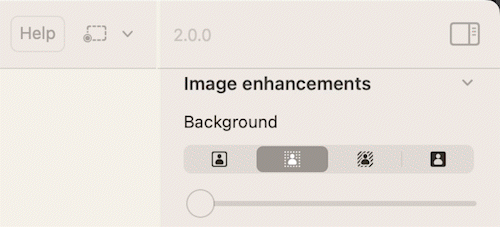
Настройки камеры
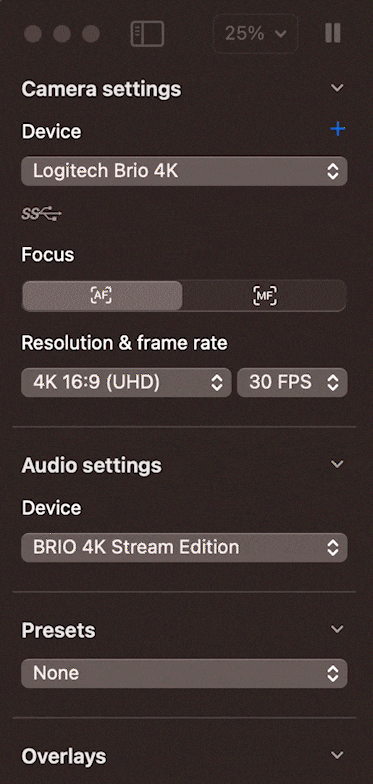
Camo Studio предлагает несколько вариантов настройки вашей камеры. Эти:
- Устройство: позволяет выбрать, с какого подключенного устройства Camo будет снимать видео. С помощью этого элемента управления можно подключить множество устройств к одному Mac или ПК и переключаться между ними во время разговора. Camo запоминает настройки для каждого устройства индивидуально.
- Объектив: раскрывающийся список объективов позволяет пользователям телефонов выбирать любую переднюю или заднюю камеру на своем устройстве.
- Фокус: это позволяет вам использовать автофокус или включить ручную фокусировку и выбрать фокус с помощью ползунка.
- Разрешение: в этом раскрывающемся списке перечислены все разрешения, доступные для выбранного устройства и кабеля, который его соединяет. Большинство пользователей захотят выбрать 1080p или 720p, так как они оптимальны для большинства приложений. У нас есть дополнительная информация о выборе разрешения .
- Ориентация: Camo также поддерживает виртуальное вращение, что делает доступным портретно-ориентированное разрешение, когда телефон установлен в альбомной ориентации и наоборот. Это упрощает переключение между ориентациями изображения без необходимости прикасаться к устройству или регулировать способ его крепления.
- Частота кадров: этот раскрывающийся список управляет частотой кадров видео, запрашиваемой с устройства. Чем выше частота кадров, тем плавнее будет выглядеть ваше видео. Приложения для видеоконференций не используют более 25 или 30, поэтому использование более высоких значений больше подходит для записи или потоковой передачи. Посмотрите , какую частоту кадров Camo поддерживает для вашего устройства.
Настройки звука
В macOS вы можете использовать Camo для доступа к микрофону вашего устройства, если он есть. Camo также позволяет выбирать между стереозвуком и монофоническим звуком — с монофоническим звуком пользователи телефонов могут выбирать между нижним микрофоном устройства или микрофоном рядом с камерой. Как и в случае с камерами, для разных устройств доступны разные параметры микрофона.
Camo также позволяет использовать источники аудиовхода вашего компьютера, что особенно полезно при записи видео непосредственно в приложении.
Пресеты
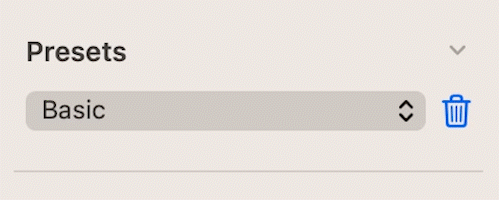
Camo Studio позволяет сохранять настройки изображения в качестве предустановки. У нас также есть ряд стандартных пресетов.
Накладки
Camo дает вам возможность применять наложения к вашему изображению. Вы можете выбрать и персонализировать один из готовых шаблонов в библиотеке наложений или загрузить собственный дизайн для использования из галереи наложений. Узнайте больше о редакторе наложений .
Обрамление
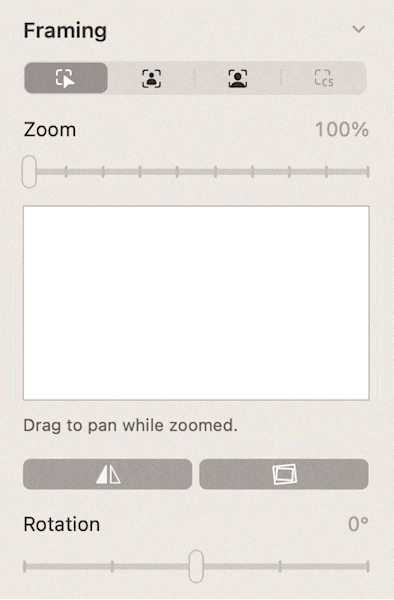
Элементы управления преобразованием изображения Camo позволяют настраивать масштабирование, наклон и панорамирование видео, включать стабилизацию изображения и переключать такие функции, как зеркальное отображение видео и поворот видео.
- Масштабирование вручную: ползунок масштабирования позволяет вам увеличивать определенную часть вашего канала, а затем вы можете перетаскивать область просмотра в этом увеличенном виде, чтобы изменить кадр вашего изображения.
- Автоматическое кадрирование. Используя физический движок слежения за лицом, эта функция будет удерживать вас в центре кадра при перемещении из стороны в сторону.
- Автоматическое кадрирование с увеличением: эта функция сочетает в себе автоматическое кадрирование с функцией автоматического масштабирования, чтобы ваше лицо оставалось в центре кадра во время движения из стороны в сторону и сохраняло тот же размер, когда вы приближаетесь к объективу вашего устройства или удаляетесь от него.
- Стабилизация видео: сведите к минимуму влияние ударов и вибраций на видео с помощью этого цифрового инструмента. Это может быть особенно полезно при использовании слегка шатающегося крепления или для особенно тяжелых машинисток.
- Интеллектуальное масштабирование. Интеллектуальное масштабирование позволяет увеличивать масштаб видео с минимальным влиянием на качество изображения. Стандартный цифровой зум, который Camo использует по умолчанию, просто обрезает изображение до заданного уровня масштабирования и использует масштабирование для достижения желаемого выходного разрешения. Интеллектуальное масштабирование позволяет избежать потери качества, связанной с повышением масштаба, за счет использования большего начального входного разрешения, чтобы разрешение видео никогда не опускалось ниже целевого выходного разрешения. Вы можете включить Smart Zoom в настройках Camo на вкладке «Общие».
- Отразите мое видео: оно переворачивает ваше видео по горизонтали. Мы рекомендуем использовать это, а не зеркалирование вашего видео-приложения, чтобы оно было согласованным. Некоторые видео приложения неправильно отражают ваше видео предварительного просмотра , что может сбивать с толку, в то время как Camo всегда показывает вам, что увидят другие люди.
- Поворот: позволяет поворачивать видеопоток с регулировкой на 90 °. Практически во всех случаях лучше отключить блокировку ориентации на телефоне и повернуть его. (Отчасти потому, что телефон быстрее обрабатывает поворот видео в источнике.) Однако, если вы используете телефон в перевернутом портретном режиме, использование этого поворота в сочетании с зеркальным отображением может работать хорошо.
Улучшения изображения
В верхней части правого столбца управления вы найдете функции улучшения изображения Camo. В зависимости от того, какое устройство и компьютер вы используете, у вас будет доступ к некоторым или всем из следующих режимов:
- Базовый: это оставляет ваш фон нетронутым.
- Портрет: включение этого режима придаст вашему фону приятное боке, поможет вам выделиться из фона и добавить больше глубины изображению. Сила эффекта регулируется ползунком.
- Размытие конфиденциальности: это скрывает ваш фон диффузным размытием.
- Заменить: Используйте это как виртуальный зеленый экран, чтобы вывести свой фон и заменить его своим собственным.
Прожектор
Функция «Прожектор» — это мощный эффект, который сделает объект ярче по сравнению с фоном. Он превосходен в сложных сценариях освещения, например, когда вы сильно освещены сзади, и будет иметь большое значение для большинства веб-камер.
Фильтры и LUT
Camo поставляется с библиотекой индивидуальных творческих и калибровочных LUT или пресетов фильтров, из которых вы можете выбирать. Вы можете активировать и контролировать силу различных кинематографических или социальных сетей, или использовать один из фильтров калибровки, чтобы помочь вам настроить параметры или оптимизировать изображение для использования с зеленым экраном.
В галерее LUT вы можете добавить свои собственные пресеты, либо создав их, либо загрузив из другого места и перетащив туда. Camo поддерживает форматы Cube, 3DL и LUT. В галерее вы можете просмотреть и сравнить эффекты, а также изменить порядок или сгруппировать фильтры по мере необходимости.
Настройки изображения
В Camo Studio пользователи также могут настраивать свое изображение на более детальном уровне с параметрами настройки экспозиции, ISO/усиления, баланса белого, яркости, насыщенности, красочности, контрастности и т. д.
Camo поддерживает все обычные элементы управления, предоставляемые камерами, и если устройство изначально не способно к определенным настройкам, оно автоматически дополняет их своими собственными возможностями. Пользователи телефонов смогут включить вспышку своего устройства, чтобы использовать ее в качестве дополнительного источника света.
Частота линии электропередач
На поддерживаемых устройствах вы можете изменить настройку частоты, чтобы устранить мерцание или полосы. Пользователи в Африке, Австралии, Европе и большей части Азии захотят согласовать частоту переменного тока, выбрав 50 Гц, а пользователям в Северной Америке следует выбрать 60 Гц. Если эта функция недоступна для вашего устройства, изменение частоты кадров может иметь тот же эффект.
Совместимость функций
Широкий спектр функций Camo дает широкий выбор способов настройки и настройки видео, но если вы используете свой телефон в качестве камеры, это также может потребовать от вашего устройства большой вычислительной мощности. Совместное использование ресурсоемких функций, таких как Smart Zoom, более высокая частота кадров и разрешение, а также расширенные режимы, может привести к снижению производительности некоторых устройств при длительном использовании.
В связи с этим, а в некоторых случаях и по техническим причинам, использование определенных режимов может быть несовместимо с другими функциями. Используйте приведенную ниже таблицу, чтобы узнать, какие функции лучше всего сочетаются с вашим устройством и общей настройкой.
Обратите внимание: если вы выберете режим, который не поддерживается используемым в настоящее время объективом, разрешением или частотой кадров, Camo автоматически устранит эту несовместимость, переключив объектив, разрешение и/или частоту кадров на совместимое значение.
| Функциональность | Нормальный режим | Портретный режим | Другие режимы |
|---|---|---|---|
| Альтернативные линзы | ✅ | ❌ | ✅ |
| Частота кадров до 30 кадров в секунду | ✅ | ✅ | ✅ |
| Частота кадров выше 30 кадров в секунду | ✅ | ❌ | ❌ |
| Оптимизированные разрешения | ✅ | ✅ | ✅ |
| Другие разрешения | ✅ | ❌ | ✅ |
| Стабилизация видео | ✅ | ❌ | ✅ |
| Умный зум | ✅ | ❌ | ❌ |
При использовании сверхвысоких разрешений, таких как 4K, многие функции Camo будут ограничены из-за повышенных требований к обработке, которые такие разрешения предъявляют к вашему устройству и компьютеру. В дополнение к ограниченным функциям, упомянутым ниже, некоторые настройки изображения также не поддерживаются.
| Функциональность | До 1080p | 4К и выше |
|---|---|---|
| Частота кадров выше 30 кадров в секунду | ✅ | ❌ |
| Автоматическое кадрирование без увеличения | ✅ | ❌ |
| Автоматическое кадрирование с Zoom | ✅ | ❌ |
| Центральная сцена | ✅ | ❌ |
| Портретный режим | ✅ | ❌ |
| Размытие конфиденциальности | ✅ | ❌ |
| Заменять | ✅ | ❌ |
| Прожектор | ✅ | ❌ |
| режимы дополненной реальности | ✅ | ❌ |
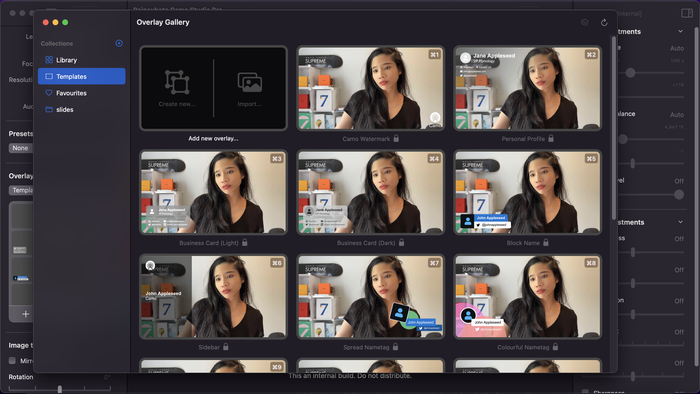
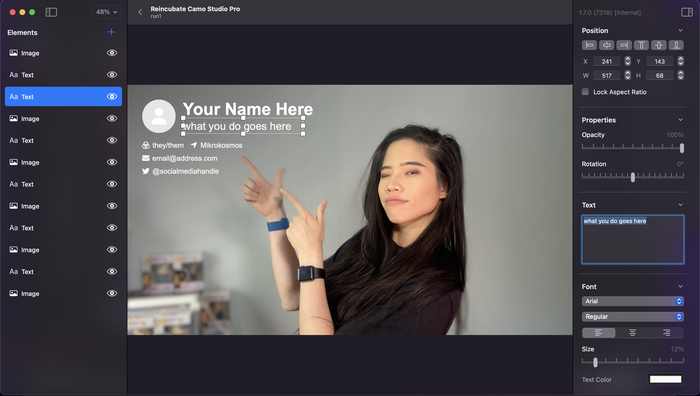

от Henrik
Great stuff, thank you!
Is it possible, if not now maybe in the future, to switch between iPhone's various "Portrait" lights, especially "stage" lights which create virtual dark/white backgrounds?
ответить: Reincubate Support
Thank you Henrik! We're going to explore this in future releases. 🙂
от Erich Neuwirth
Is there any way to switch between the front and the back camera on iPhone and/or iPad.
(I know the back camera has the better resolution, I am just curious)
ответить: Reincubate Support
Hey Erich! Absolutely: use the
Lensdrop-down in Camo Studio. 🙂